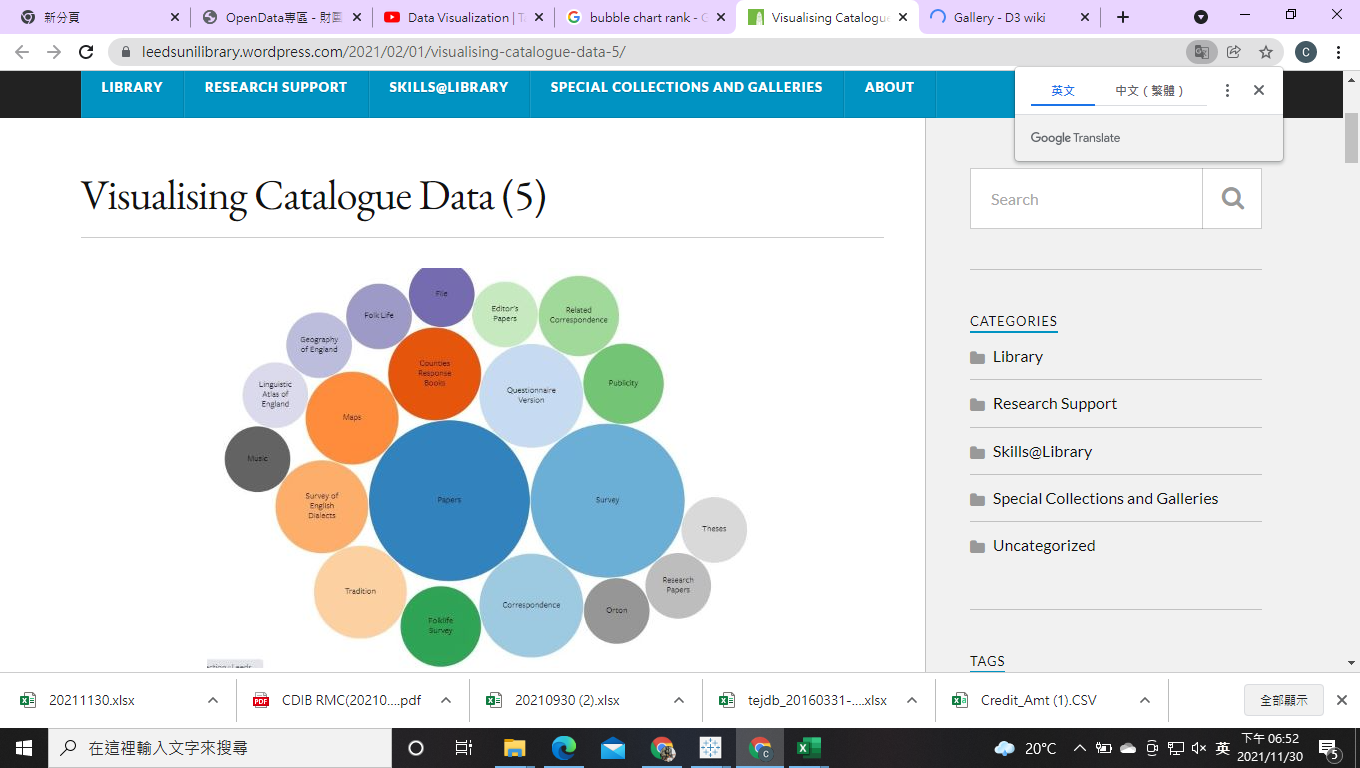
Tableau 學習筆記
Tableau 三個腳色
- Creator, Explorer, Viewer
授權方式差別(old vs new)
- 新版連接方式是登入tableau server
讀取資料
- 支援的檔案型態
- 支援One Drive, Google Drive, Excel...等方式(這幾種可能是我會用到的)
- 已儲存的資料來源(可以不用重新load資料)
Training 學習資源
點選左上角的ICON後右邊的探索可以有一些影片(如快速入門、視覺分析)可以去學這些東西(影片1-5分鐘)。 缺點是都是英文
中文的可以參考這邊:
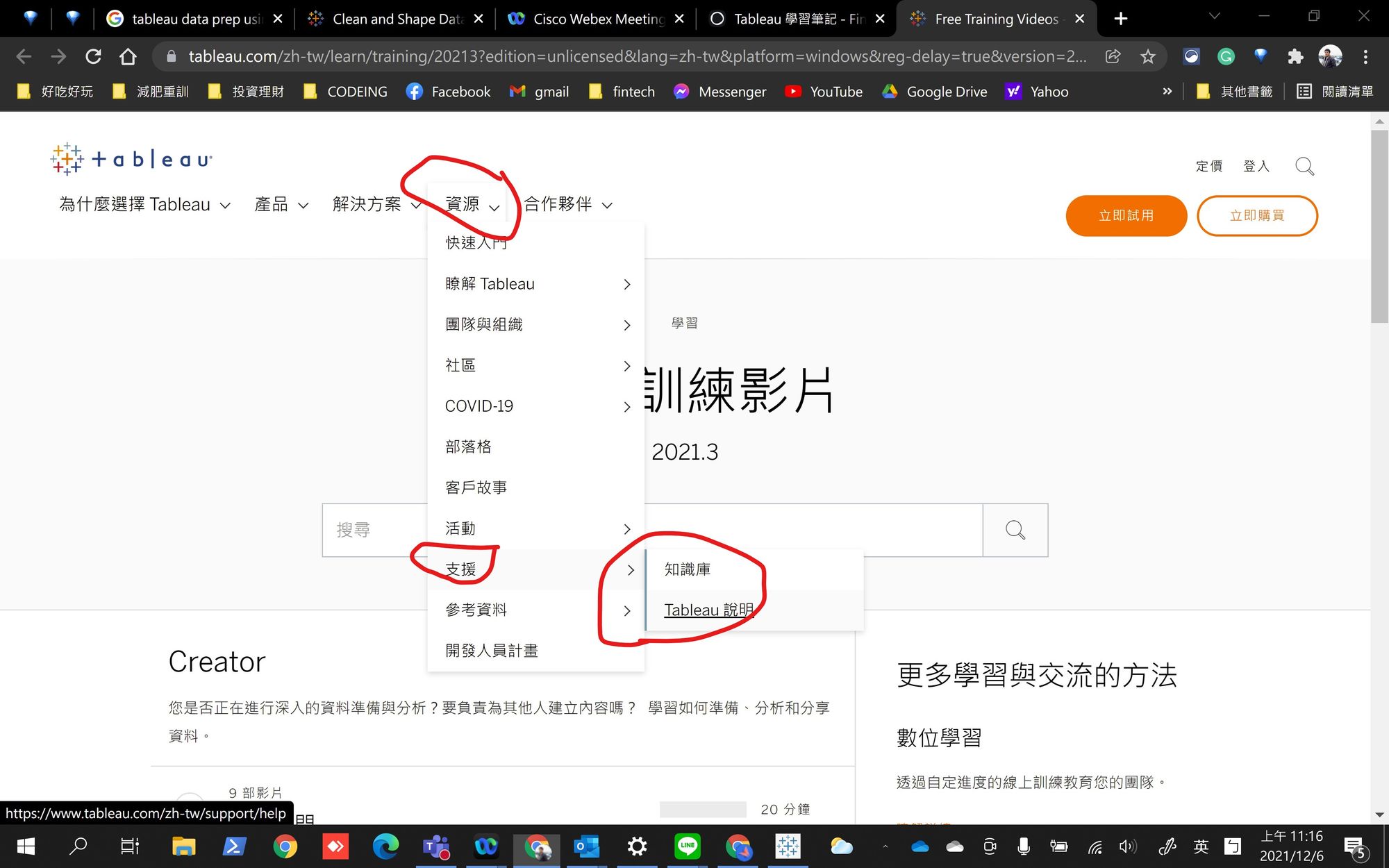
Tableau Desktop資料處理
- 資料讀入
- 減少讀取時間的方式
- 隱藏欄位
- 右上角的篩選條件->新增->篩選你要的值
- 擷取->然後點選底下的工作表(例如工作表1) (hyper檔案)
- 有點像是snapshot的概念,但是可以發佈之後用排程做更新
- 資料連結
- 舊版是用資料連結
- 現在是用資料關係
- 資料binding後,在工作表上才會真正把資料關係在一起,變成一張大報表(換言之,產生關係後就可以直接在工作表內做使用了)
Tableau 工作表
- 工作區介紹
- 上方工具列
- 左側資料
- 右側呈現
- 中間調整(中間偏左邊)
- 工具列功能
- 儲存/上一步/下一步
- 新增料來源
- 暫停自動更新(stop live update)
- 新增工作表
- 重複(類似git new branch的概念)
- 交換列和欄
- 排列點旁邊(降冪、升冪排列)
- 顯示(可以顯示那些報表),Tableau建議我們可以使用的報表(24種default報表)
- 左側資料
- 維度/度量
- 維度:分類的欄位
- 度量:數值
- 右鍵:建造欄位
- 維度跟度量可以交換
- Data source圖例
- Data Type圖例
- 建立->組
- 資料夾
- 右鍵->分組依據->資料夾
- 選擇很多欄位->資料夾->建立資料夾
- 分析
- 趨勢預測:可以右鍵點資料點:描述趨勢預測
- 趨勢預測選項
- 標記 Marks
- 簡易報表製作:問對問題,我想要解決什麼問題
- 製作圖表時根據先點擊的欄位次序,呈現方式可能會不同(可以透過右上角顯示快速切換)
- 頁面
- 有點像是篩選器,可以選擇你要看哪個時段的資料(例如把Order date丟上去然後選月),上限兩種日期顯示方式一個是連續性的一個是每年每個月的,右邊可能出現撥放卡
- 篩選條件,欄位可以右鍵下拉:顯示篩選條件,右邊會顯示篩選卡,然後簡報模式時就可以有篩選卡出現讓使用者選。
- 篩選條件有很多種(下列篩選條件方式會互相影響)
-
一般:清單選取、自訂值清單(沒有autocomplete但可以用旁邊的搜尋icon)
-
萬用字元:可以搜尋包含某個字母
-
篩選:除了按照條件外,也可以自行輸入公式,像是:
SUM([Sales]) > 800 OR SUM([Sales]) < 250 -
頂端:可以篩選例如前10大
記得各篩選條件會互相影響,要進去點選無
-
- 標記-顏色
- 為何要使用顏色?
- 怎麼使用顏色
標記
- 顏色 大小 標籤 還有地圖產生的用法
- 地利位置配對 (州->市,郡縣->鄉鎮) 簡體台,繁體臺的差別(可以自訂/手動調整),工具列(地圖->編輯地理位置,有對照表,建議輸入英文)
- 顏色 + 透明度 + 邊界用法
- 大小可以調整
- 標籤:允許標籤覆蓋其他標記可以勾選或取消勾選
- 工具提示:滑上去顯示的東西
- 除了可以跟標籤一樣可以自行調整顯示方式外還可以鑲入工作表
這功能還要研究一下
- 除了可以跟標籤一樣可以自行調整顯示方式外還可以鑲入工作表
- 自訂色卡Preference: 可以自訂顏色(公司品牌識別色卡之類的)
- 文件->我的Tableau儲存庫 Preferenc.tps(記事本開啟)
<color-palette name="My Categorical Palette" type="regular"> <color>#eb912b</color> <color>#7099a5</color> <color>#c71f34</color> <color>#1d437d</color> <color>#e8762b</color> <color>#5b6591</color> <color>#59879b</color> </color-palette>
儲存關閉後重啟Tableau Desktop
- 文件->我的Tableau儲存庫 Preferenc.tps(記事本開啟)
- 自訂資料來源
- 處理好資料來源後,工作表一,新增到已儲存的資料來源,一定要存到我的tableau存放庫裡面的資料來源
- 預設屬性
- 預設屬性-顏色可以設定欄位上色後一開始你想要的顏色,這樣下次就不用重拉
- 預設屬性-註解可以給協作者或是製作者本身一些HINT像如果是個人資料就可以提示一下
- 預設屬性-圖形可以設定他呈現上的預設圖形,要賦予那些圖形意義
- 預設屬性-排序可以設定預設的排序方式
- 度量預設屬性
- 度量:預設sum改成平均值
- 百分比(資料那邊有個下三角形,建立導出欄位:
SUM([Sales])/TOTAL(SUM([Sales]))
- 資料來源:
- 建立導出欄位可以自訂計算方式
- 分割、自動分割,可以客製化分割欄位資料
- 地圖mapping
- 樞紐表
- 選取資料後點選資料透視表:資料橫轉縱
- 欄位資料篩選
- 日期:相對日期可以選過去三個月
- 顯示篩選條件:可以自己設定篩選方式(單值-清單)